So importieren Sie Ihre Google Reader-Feeds in Outlook
Microsoft Office Microsoft Google Ausblick / / March 18, 2020
Zur Enttäuschung der Google Reader-Nutzer beendet das Unternehmen den RSS-Dienst im Juli. In Outlook können Sie Ihre Google Reader-RSS-Feeds importieren und stattdessen als RSS-Reader verwenden.
Zur Enttäuschung vieler Nutzer von Google-Diensten stellt das Unternehmen mehrere Dienste für den diesjährigen sogenannten „Frühjahrsputz“ ein. Wohl einer seiner beliebtesten Dienste, Google Reader, wird getötet. Laut Google stellt das Unternehmen es am 1. Juli ein. Wir haben also einige Monate Zeit, um eine Alternative zu finden. Hier sind einige zu beachten, die derzeit verfügbar sind.
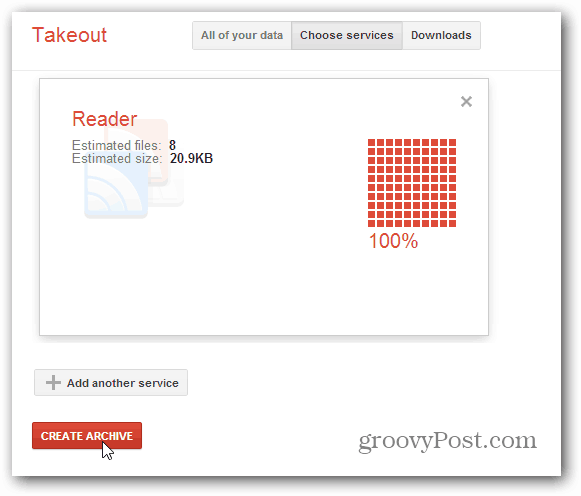
Google bietet Ihnen eine Zip-Datei mit Ihren archivierten Feeds. Die dafür erforderliche Zeit hängt von der Anzahl der von Ihnen abonnierten Feeds ab. Extrahieren Sie es nach dem Herunterladen an einen geeigneten Ort.
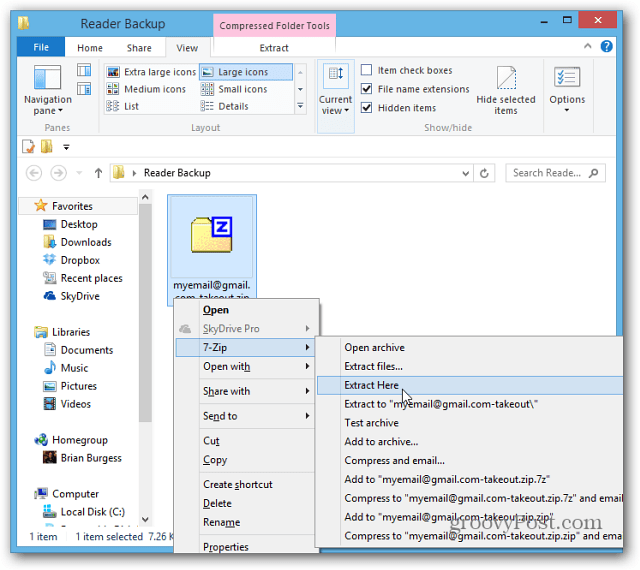
In dieser Zip-Datei finden Sie eine Reihe von .JSON-Dateien und eine XML-Datei - und das ist das, was Sie brauchen.
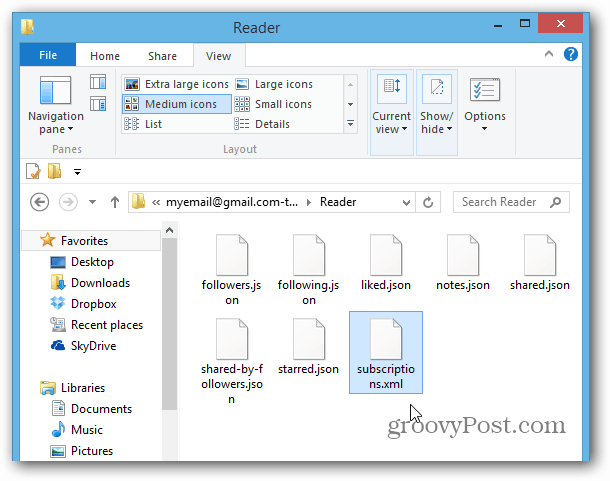
Importieren Sie Google Reader-Feeds in Microsoft Outlook
Wenn Sie ein Benutzer von Outlook sind, wissen Sie möglicherweise nicht, dass es einen RSS-Reader enthält, der eigentlich ziemlich anständig ist. Ob nach Wahl oder weil es Ihnen bei der Arbeit aufgezwungen wird, es besteht die Möglichkeit, dass Sie tagsüber mehrere Stunden in Outlook leben.
Klicken Sie in Outlook 2013 und 2010 mit der rechten Maustaste auf RSS-Feeds in Ihrem Posteingang und wählen Sie OPML-Datei importieren.
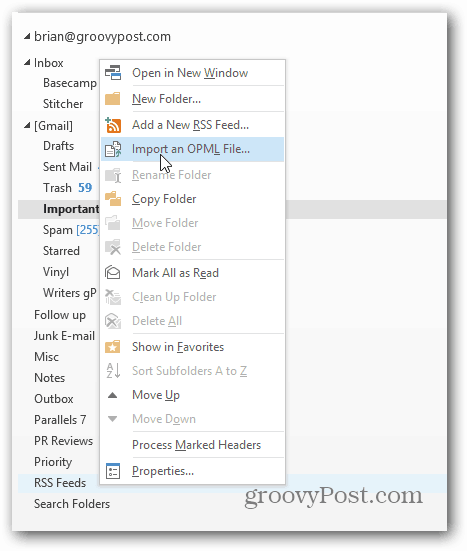
Der Assistent zum Importieren einer OPML-Datei wird geöffnet. Klicken Sie auf die Schaltfläche Durchsuchen und navigieren Sie zu den Abonnements. XML-Datei, die Sie gerade extrahiert haben. Wenn Sie es nicht sehen, stellen Sie sicher, dass das Dropdown-Menü auf OPML-Dateien (* opml, * xml) eingestellt ist, und klicken Sie auf Öffnen.
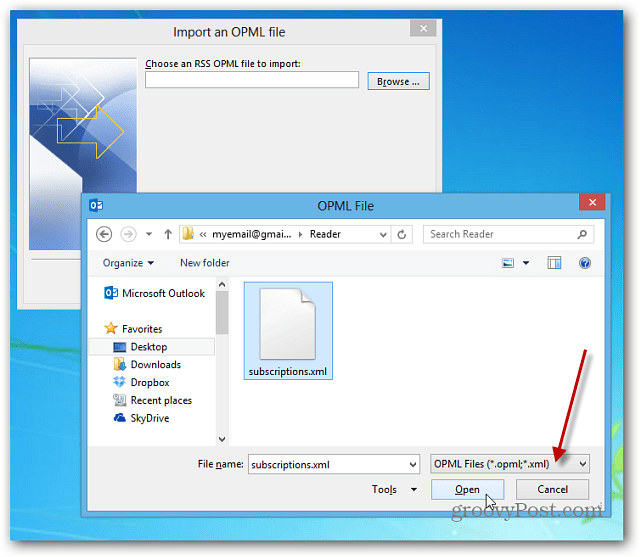
Der Pfad zur XML-Datei wird im Importfeld aufgelistet. Weiter klicken.
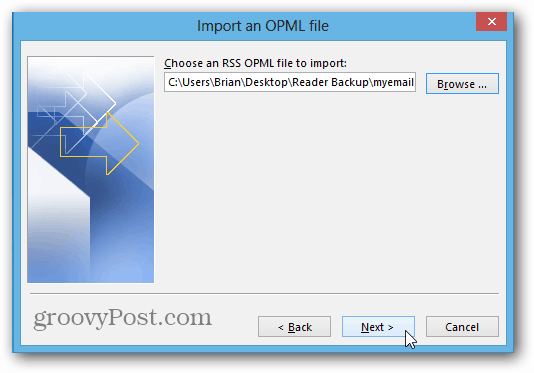
Im nächsten Bildschirm werden alle von Ihnen abonnierten Websites aufgelistet. Überprüfen Sie diejenigen, die Sie importieren möchten, und klicken Sie auf Weiter.
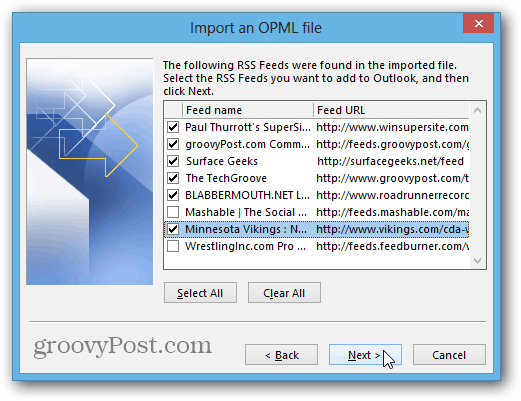
Dann sehen Sie, dass die von Ihnen ausgewählten Site-Feeds zu Outlook hinzugefügt wurden. Klicken Sie auf Fertig stellen.
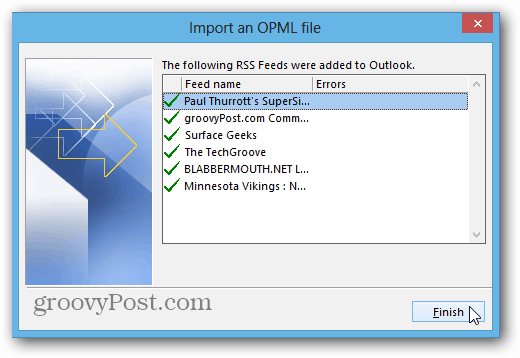
Als Nächstes werden Ihre Feeds in Outlook synchronisiert. Auch hier hängt Ihr Kilometerstand von der Anzahl der importierten Feeds ab.
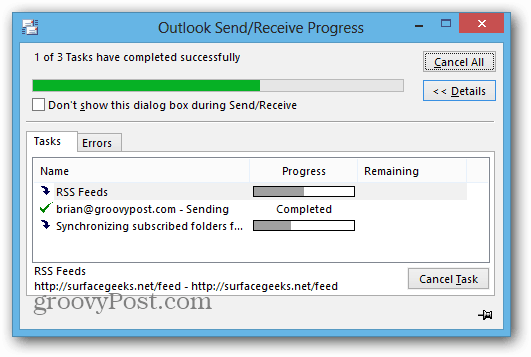
Wenn die Synchronisierung abgeschlossen ist, klicken Sie in Outlook auf RSS-Feeds, und Sie können Ihre Feeds durchgehen. Wenn ein neuer Feed eingeht, wird der Site-Titel fett gedruckt und die Anzahl der ungelesenen Storys für jede Site angezeigt.
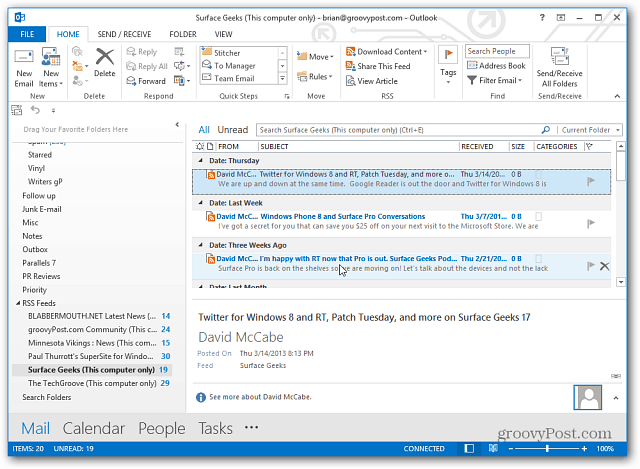
Jetzt können Sie alle Feeds lesen, die Sie in Google Reader in Outlook hatten. Wenn Sie auf klicken, um einen Artikel zu lesen, wird er in Ihrem Standardbrowser geöffnet. Dies ist also nicht ganz so nahtlos wie beispielsweise die Verwendung von Chrome.
Outlook bietet Ihnen auch die Möglichkeit, Ihre RSS-Feeds-Abonnements zwischen Outlook und der Common Feed List (CFL) in Windows synchron zu halten.
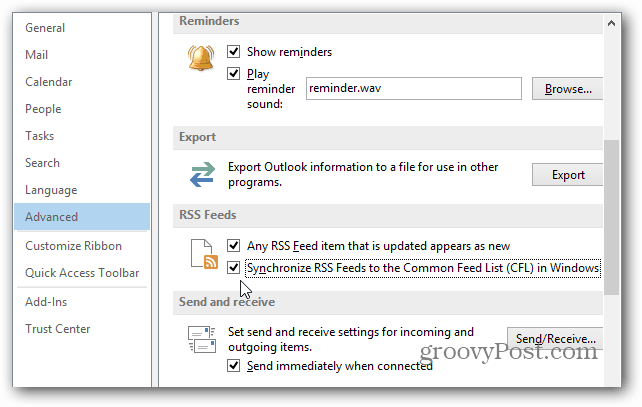
Sie können auch neue RSS-Feeds hinzufügen. Klicken Sie mit der rechten Maustaste auf RSS-Feeds und wählen Sie Neuen RSS-Feed hinzufügen.
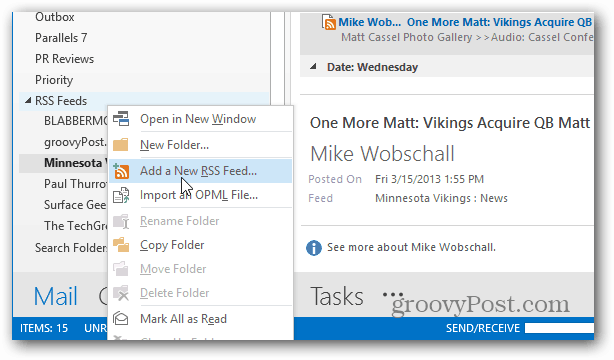
Geben Sie dann den Site-Link ein und klicken Sie auf Hinzufügen.
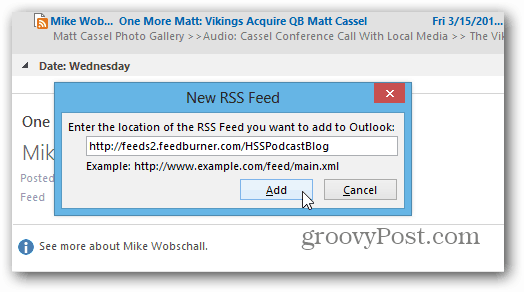
Als Nächstes können Sie die Standardeinstellungen verwenden und auf Ja oder auf die Schaltfläche Erweitert klicken.
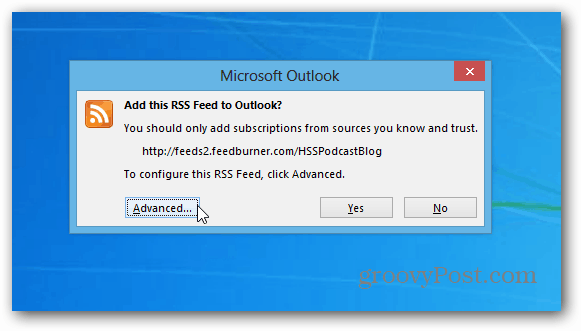
Auf dem Bildschirm "Erweitert" können Sie den Feed-Namen ändern, den Übermittlungsordner ändern, Gehäuse für den automatischen Download festlegen, den vollständigen HTML-Anhang herunterladen sowie das Limit festlegen und aktualisieren oder nicht.
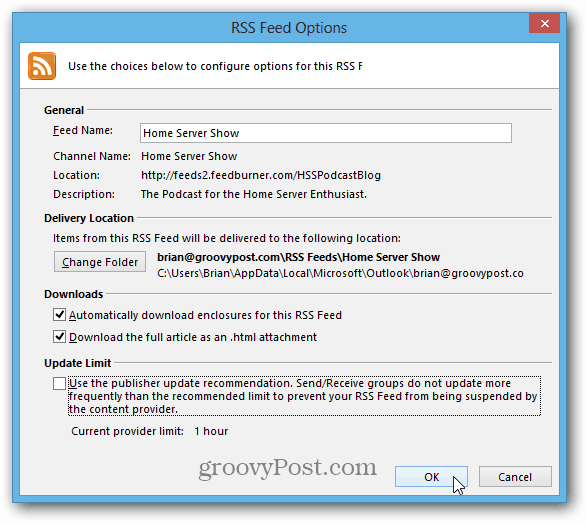
Wenn Sie den ganzen Tag in Outlook leben, ist es einfach, Ihre Google Reader-Feeds zu importieren. Dies ist möglicherweise die alternative Lösung, die Sie benötigen, wenn Google Reader endgültig beendet.



